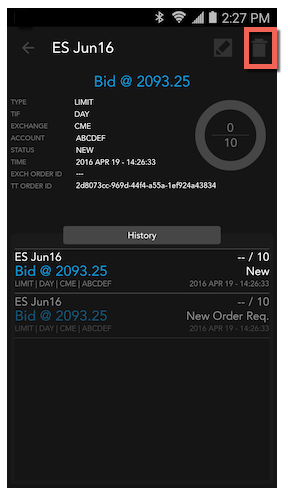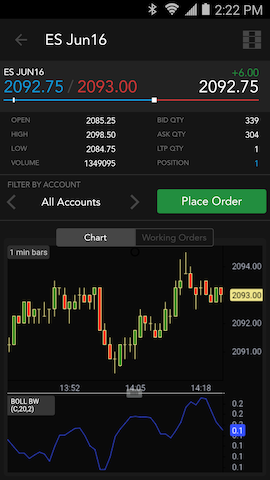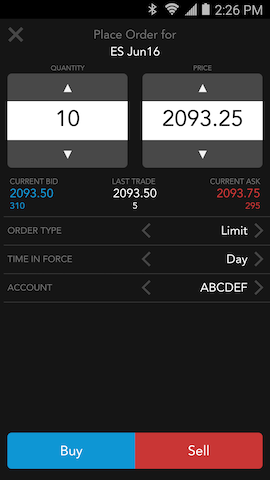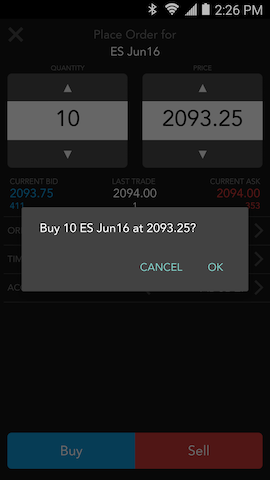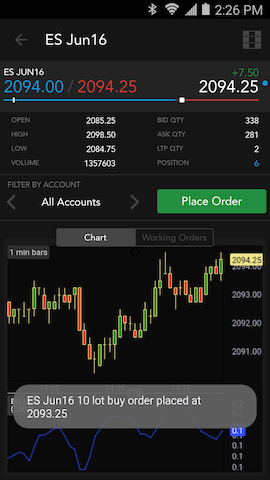TT® Mobile (Android)
注文チケット
注文の送信
限月の詳細の注文
選択限月の銘柄詳細にて、[Working Orders] をタップして注文を表示または変更できます。必要に応じて、口座ごとに約定待ち注文をフィルターします。
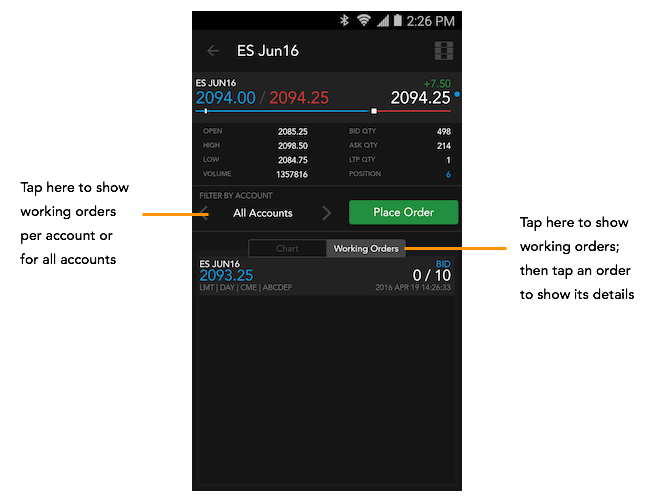
銘柄詳細での注文の変更
- [Markets] にて限月を選択して [Working Orders] をタップします。
これにはすべての口座の約定待ち注文の一覧が表示されます。または 1 つの口座の約定待ち注文をフィルターできます。
- 約定待ち注文をタップして選択します。
- 注文の詳細の上部にある [Edit] アイコンをタップします。
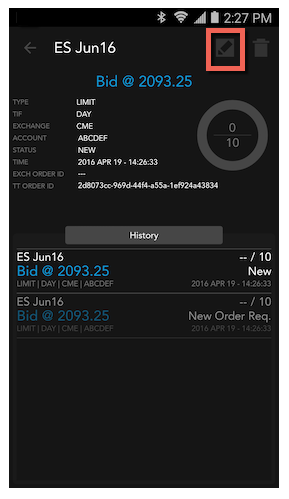
- 注文価格や枚数、口座、注文タイプを変更します。完了したら、[Change] をタップします。
- 送信する前に、注文を確認します。
注文の履歴詳細の表示
約定待ち注文のすべての操作を表示するには、順序をタップします。この場合、注文の変更も含め、最初の新規注文の要求や確認を表示することができます。一覧のいずれかの項目をタップし、さらに詳細を表示できます。
- 選択限月の銘柄詳細にて、約定待ち注文をタップします。この限月の注文詳細が表示されます。
- [History] セクションにて、約定待ち注文をタップして詳細を表示します。
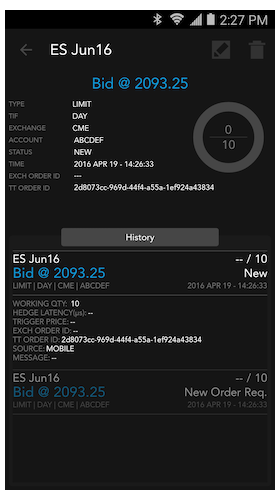
銘柄詳細での注文の削除
- 選択銘柄の [Markets] ビューにて約定待ち注文をタップします。
- 注文をタップして選択します。
- 注文詳細の上部にある [Delete] アイコンをタップして注文を削除します。アプリにより、削除された注文を確認するプロンプトが表示されます。